スポンサーリンク
メディアプールに動画素材を入れた際に時系列がバラバラで取り込まれてしまう経験をした方は多いのではないでしょうか。
時系列を並べてからタイムラインに取り込んで編集したい場合にある方法で簡単にできてしまいます。
この方法を知っているだけで編集の効率が大きく変わってきますので、ぜひ参考にしてみてくださいね。
今回はDaVinci Resolveで時系列順に動画素材データを並べる方法を解説していきます。
少しでも参考になれば幸いです。
スポンサーリンク
【DaVinci Resolve】時系列順にデータを並べる方法
まずはメディアプールに動画素材を読み込んでいきましょう。
次に並べ替えという項目がありますので、こちらをチェックします。
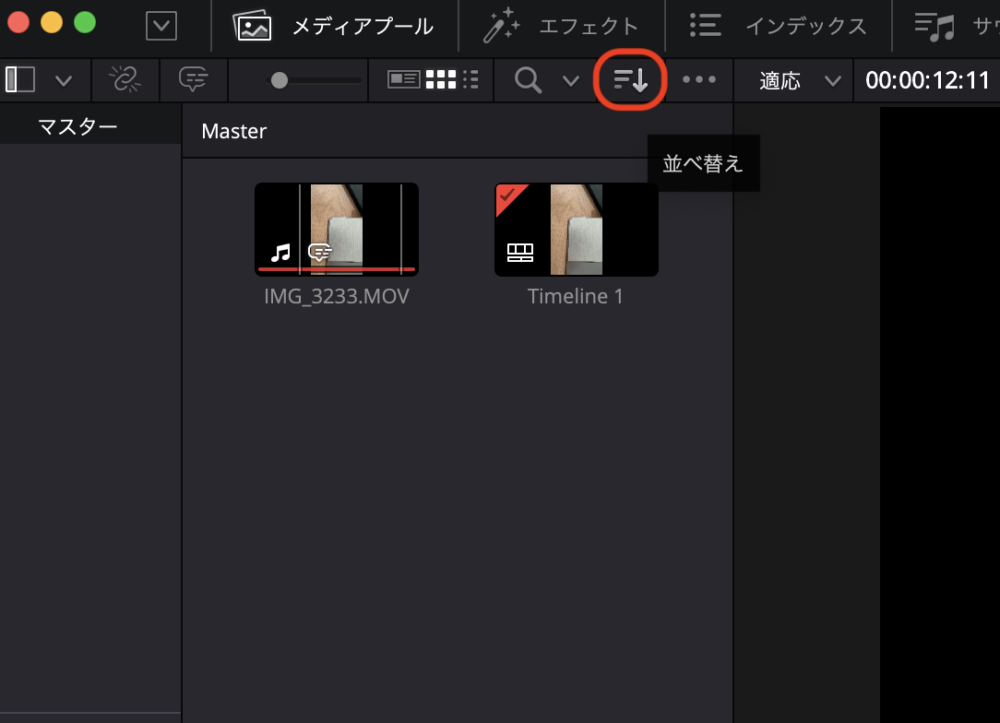
次に作成日をチェックすると時系列順に並びます。
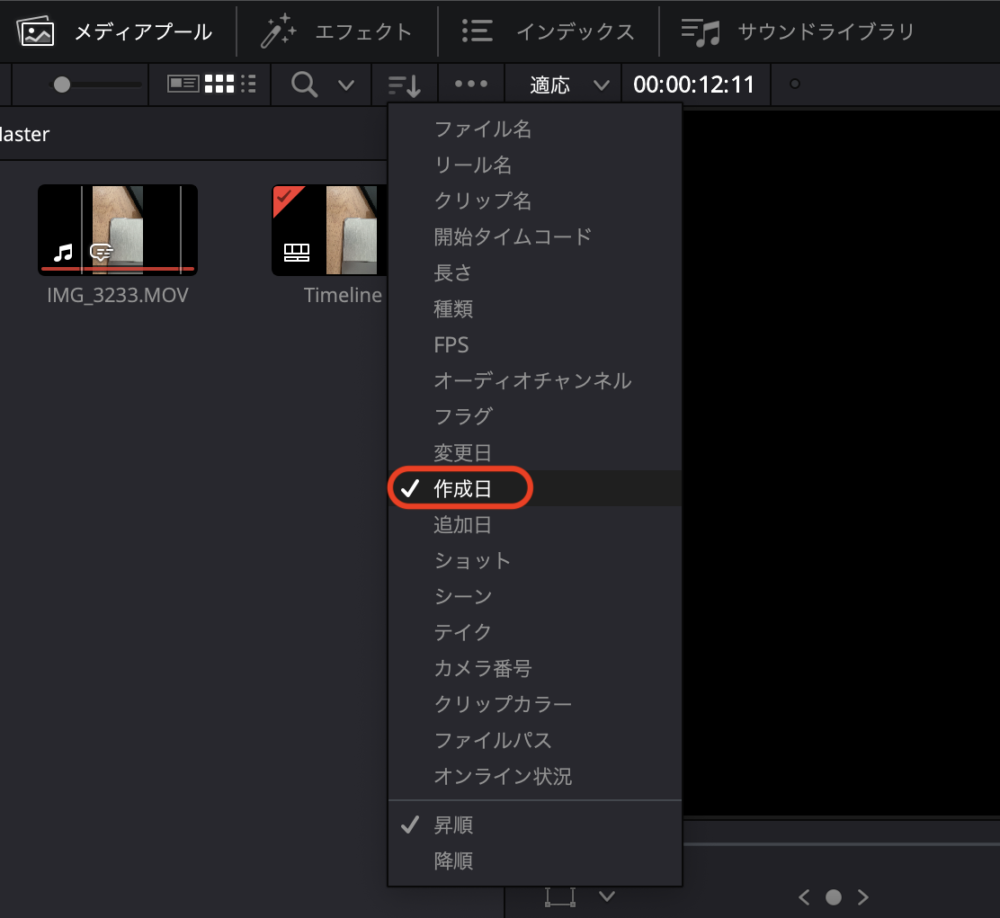
また、時系列順に並び替えたい際は昇順になっているかチェックしておきましょう。
降順になると時系列が逆に並びます。
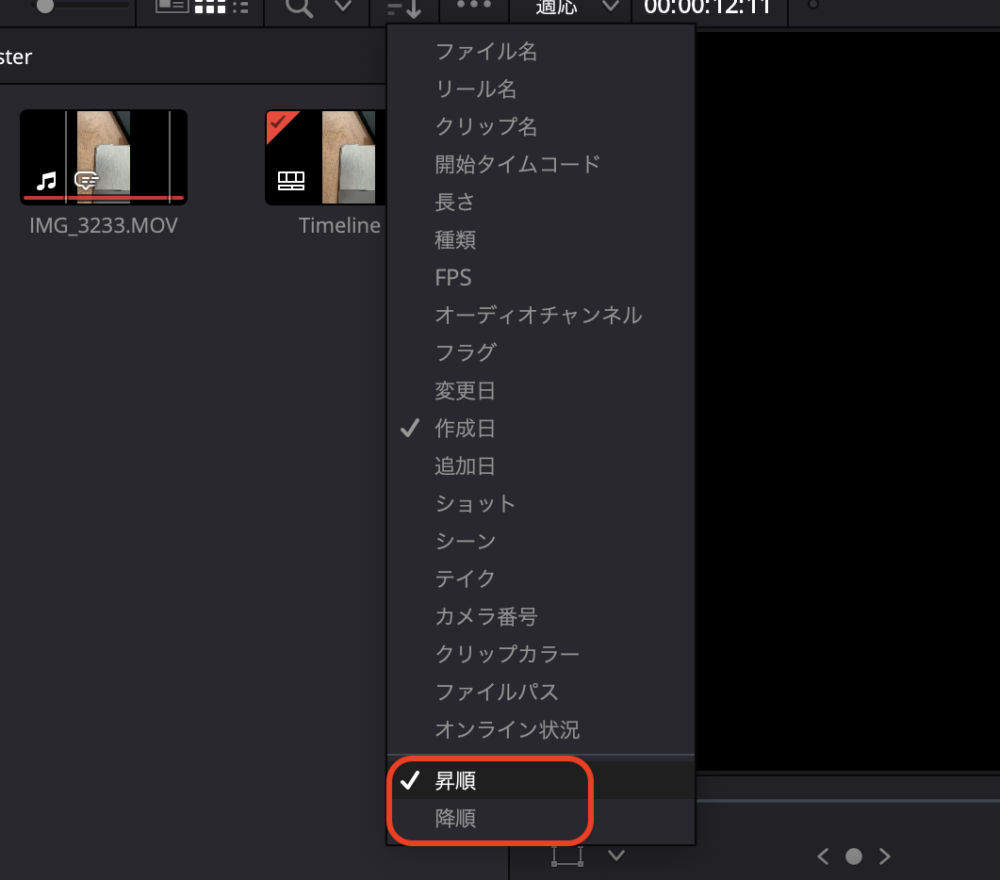
まとめ
いかがでしたでしょうか。すごく簡単ですよね。
今回はDaVinci Resolveで時系列順に動画素材データを並べる方法を解説していきました。
とても簡単で便利な機能ですので、ぜひ取り入れていただけたらと思います。
また、その他にもダビンチリゾルブの記事をたくさん出しておりますので、ぜひチェックしてみてくださいね!
最後まで見ていただきありがとうございました。
スポンサーリンク
スポンサーリンク





















